
时间:2020-10-30 20:18:06 来源:www.win10xitong.com 作者:win10
我们在操作电脑系统的过程中可能就会遇到Win10系统关机总是提示更新的问题,Win10系统关机总是提示更新这样的不常见的问题,还真把一些大神给弄懵了。身边没有人帮忙解决Win10系统关机总是提示更新的问题的话,我们其实只需要这样操作:1、同时按下win+r打开运行窗口,输入"gpedit.msc",回车或点击确定打开本地策略组编辑器。2、本地策略组编辑器的左侧依次双击"管理模板"→"Windows组件",找到"Windows更新",单击,然后双击右侧的第一个策略就可以了。要是你没有看懂,那再看看下面的具体Win10系统关机总是提示更新的解决伎俩。
具体解决方法如下:
第一步:同时按下win+r打开运行窗口,输入"gpedit.msc",回车或点击确定打开本地策略组编辑器。
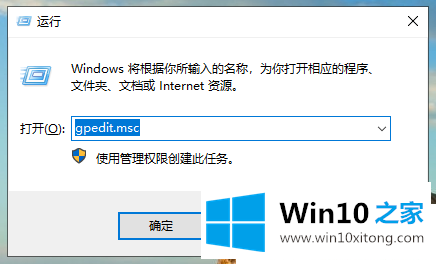
第二步:本地策略组编辑器的左侧依次双击"管理模板"→"Windows组件",找到"Windows更新",单击,然后双击右侧的第一个策略。
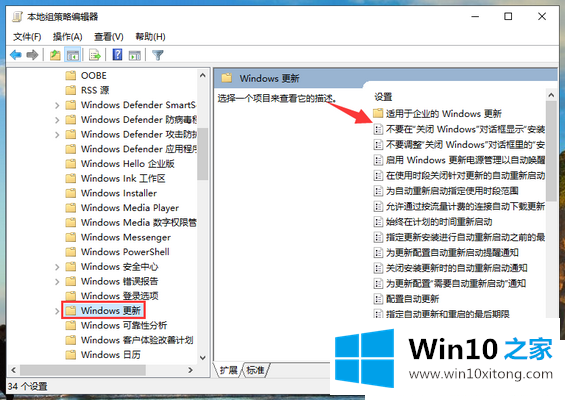
第三步:将该策略修改为已启用,然后点击确定或者应用保存,win10系统就不会在关机时提示"安装更新并关机"了。
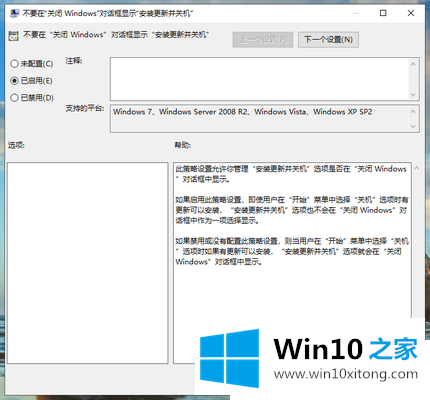
第四步:想要更进一步,关闭win10自动更新的话,可以在运行窗口内输入"services.msc"点击确定打开"服务"。
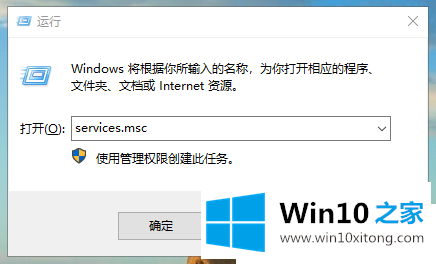
第五步:在"服务"内找到并双击"Windows Update"。
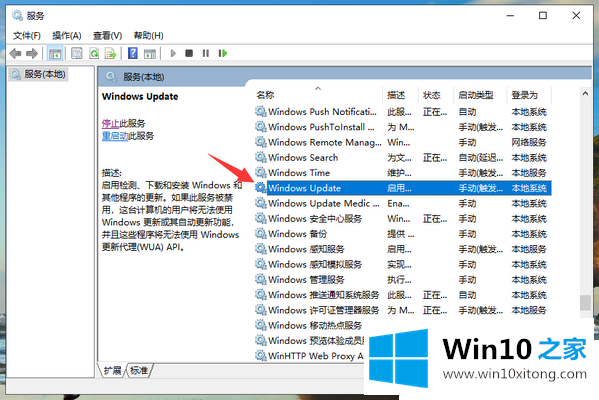
第六步:将启动类型修改为"禁用",然后点击"停止"暂停该服务的运行,最后点击确定保存,win10的自动更新就被关闭了。
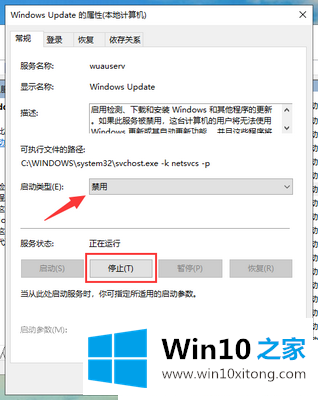
以上就是Win10系统关机总是提示更新的解决方法,大家可以按照上面的步骤试着操作一下。
从上面的内容中我们可以看到详细的Win10系统关机总是提示更新的解决伎俩,小编今天非常感谢各位对本站的支持,谢谢。